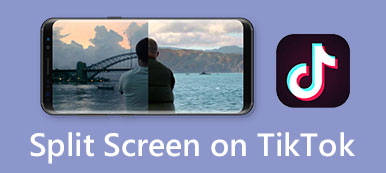你是否正在經歷以下的挫折感 抖音上沒有聲音? 這個常見問題可能會令人沮喪,擾亂您的觀看和創造體驗。 無論您是在特定視頻還是整個平台上遇到靜音音頻,了解可能的原因和解決方案都至關重要。 在本指南中,我們將探討 TikTok 無聲音困境背後的潛在原因,並提供排除故障和恢復音訊的實用步驟。 這樣,您就可以充分享受這個流行社交媒體平台上的多樣化內容。
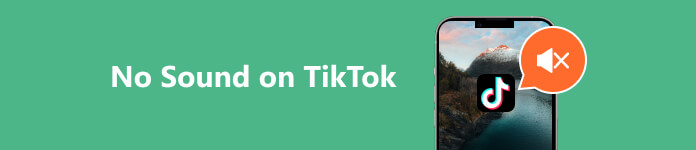
第 1 部分. 修復 TikTok 無聲音問題的 8 個解決方案
1. 使用 Apeaksoft Video Converter Ultimate 轉換視頻
如果您想在 TikTok 上上傳視頻,但它沒有聲音,則該格式可能與 TikTok 不相容。 也就是說,你可以使用 Apeaksoft Video Converter Ultimate。 這款令人印象深刻的軟體可讓您將影片轉換為 MP4、MOV、AVI 和 MPEG 等適合 TikTok 的格式。 除此之外,該工具還可以幫助您將影片品質提高到 720p、1080p 和 4k,以獲得更高品質的影片。 此外,該應用程式可讓您根據自己的喜好調整影片的亮度設定。
步驟1安裝視訊轉換器
命中的 免費下載 下面的按鈕啟動 Apeaksoft Video Converter Ultimate 安裝程式。 然後,跳過精靈窗口,將軟體完全保存在您的電腦上。
步驟2導入視頻
訪問 變流器 工具上方選單中的選項卡並導航至 轉換 部分。 然後,點擊 添加文件 左上角的按鈕可匯入影片轉換。 您也可以拖放影片。
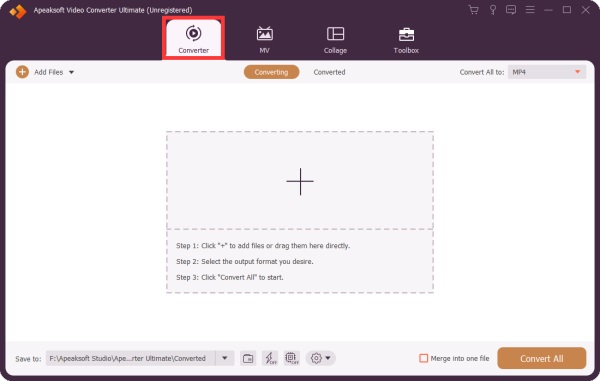
步驟3配置視頻設置
對於自訂格式設置,請按一下 跑步裝備 右側的按鈕可存取彈出視窗。 調整視訊參數,如品質、解析度、幀速率和其他設置,包括音訊。

步驟4自定義視頻
若要精確修剪或編輯視頻,請選擇 切 or 編輯 圖標 修剪MP4視頻。 這些選項提供了無縫調整工具,以便在轉換之前輕鬆滿足您的規格。
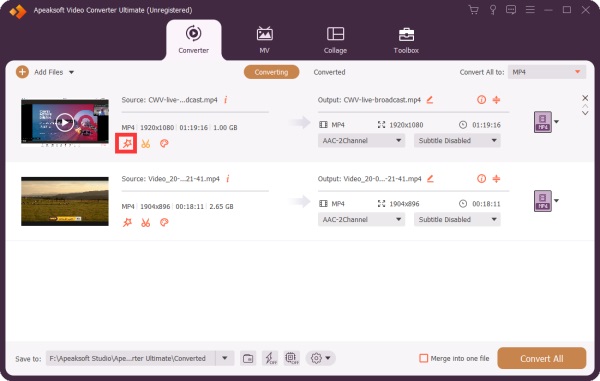
步驟5開始轉換視頻
最後,在底部指定轉換後的檔案的目的地。 選擇 全部轉換 按鈕啟動轉換過程。 完成後,在指定的輸出位置找到轉換後的文件,準備無誤後上傳到TikTok。
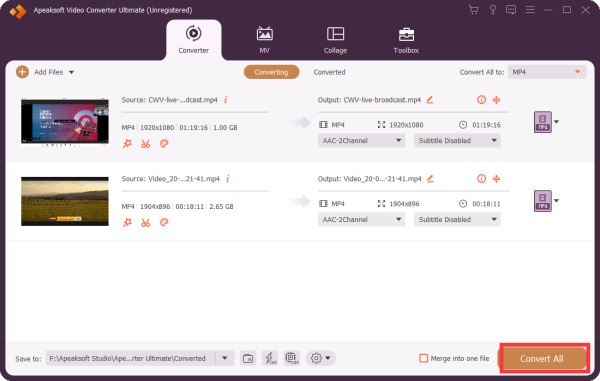
2. 使用 Apeaksoft Video Fixer 修復視頻
如果 TikTok 不播放聲音,您可以採取的另一種解決方案是使用以下命令恢復視頻 Apeaksoft 視訊修復器。 它是一款功能強大的軟體,可以幫助修復損壞、損壞和損壞的影片。 該工具可以修復 3GP、MP4 或 MOV 格式的影片。 修復過程可以透過其先進的人工智慧驅動的自動化在幾秒鐘內修復影片。 如果您嘗試修復較長的視頻,這會很方便。 此外,請隨意使用該軟體,因為它具有適合初學者的用戶友好介面。
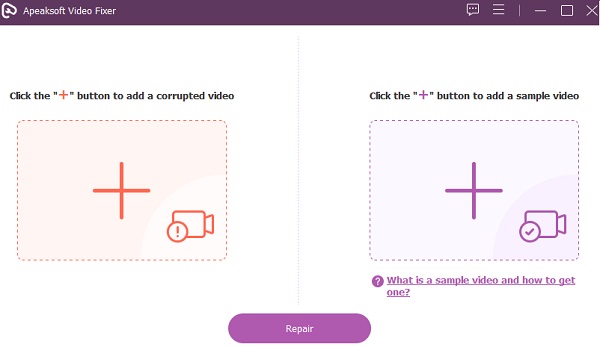
3.卸載並重新安裝TikTok應用程式
如果您在 iPhone 上使用 TikTok 時遇到聲音問題,請考慮透過解除安裝並重新安裝應用程式來解決這些問題。 請依照下列步驟操作: 找到 的TikTok 在您的主螢幕上。 按住 TikTok 應用程式圖標,直到出現不同的選單。 然後,點擊 刪除應用程序 按鈕刪除應用程式。 之後,重新啟動你的iPhone,進入 App Store,然後搜尋 TikTok。 安裝它,然後打開應用程式。 檢查此過程後聲音問題是否已解決。
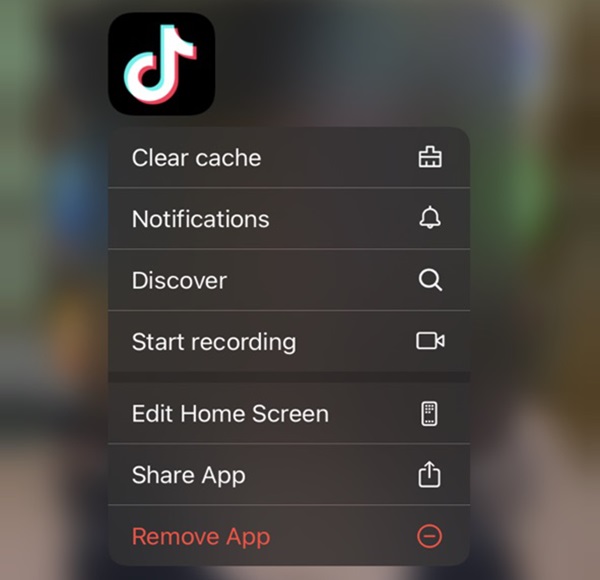
4. 檢查音量設定
要解決 TikTok 上沒有聲音的問題,檢查裝置的音量設定至關重要。 確保 iPhone 的音量已調高且靜音開關未啟動。 有時,無意中更改這些設定可能會導致與音訊相關的問題。 透過確認音量已適當調整且靜音功能已停用,您可以消除與裝置聲音輸出相關的潛在問題。 如果你的 iPhone 音量按鈕卡住了,您需要技術人員來修復它。 這也將增強使用 TikTok 時的音訊體驗。
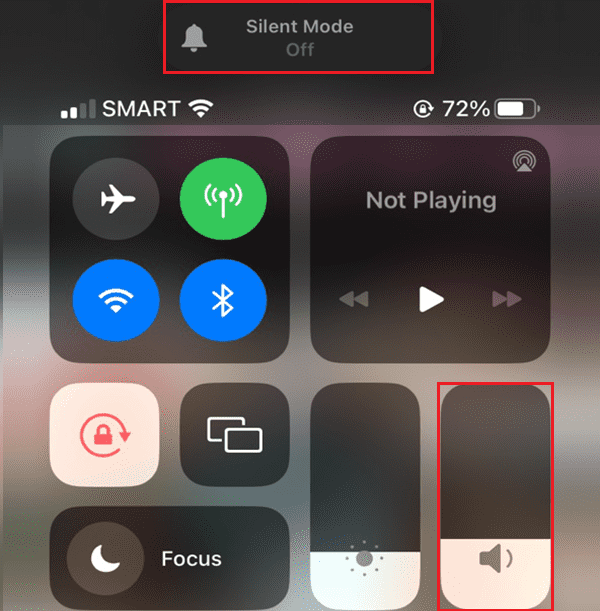
5. 重啟安卓手機
重新啟動 Android 手機是一個有用的故障排除步驟,可以解決 TikTok 沒有聲音等問題,特別是當作業系統 (OS) 內可能出現故障時。 作業系統透過共享元件指導各種應用程式的運行,一個應用程式造成的中斷可能會影響其他應用程式。 重新啟動裝置有助於解決這些應用程式間衝突,並可有效清除影響 TikTok 音訊功能的臨時問題。 這種簡單而有效的操作有助於透過刷新作業系統及其共用元件來確保更流暢的整體效能。
6. 允許麥克風訪問
如果您在 TikTok 上錄製影片但沒有聲音,則應檢查裝置的麥克風。 執行這些操作應該可以解決與 TikTok 上的麥克風權限相關的無聲音問題。 如果問題仍然存在,請考慮檢查設備的麥克風硬體並諮詢 TikTok 的支援資源以獲得進一步幫助。 這是執行此操作的指南:
步驟1 轉到您設備的 設定。 查找並選擇 的TikTok 從已安裝的應用程式清單中。 確保切換 麥克風 打開。
步驟2 完全關閉 TikTok 應用程序,然後重新開啟。 然後,轉到 TikTok 應用程式中您的個人資料,然後點擊 三個點 右上角可存取設定。
步驟3 確保 TikTok 有權存取麥克風。 此過程適用於 iPhone; 對於其他裝置(例如 Android 手機),它可能會有所不同。
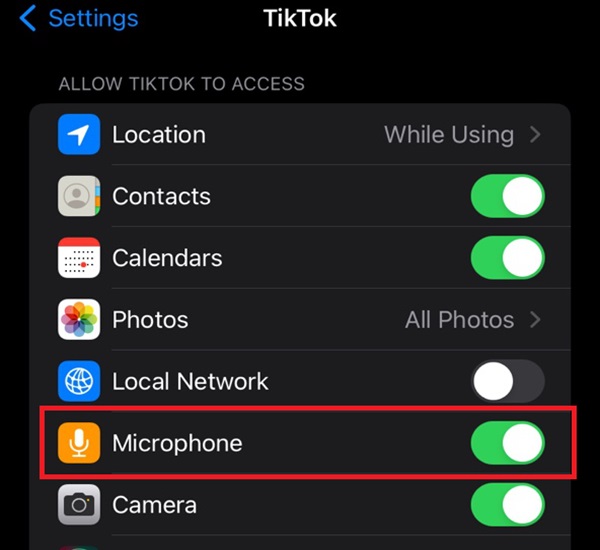
7.更新TikTok應用程式
為解決TikTok普遍存在的無聲音問題,建議您及時將應用程式更新至最新版本。 此更新包括旨在解決與音訊相關的故障的關鍵修復,包括 TikTok 聲音無法在 iPhone 上運行。 確保您的 TikTok 應用程式是最新的,可讓您享受無縫且增強的用戶體驗,不受聲音幹擾。 透過讓您的應用程式保持最新狀態並最大限度地利用最新改進的優勢,與 TikTok 社群保持聯繫和互動。
8.尋找專業技術人員
如果您在 TikTok 上遇到持續的聲音問題,請諮詢技術人員以診斷潛在的與設備相關的問題。 熟練的技術人員可以檢查揚聲器、音訊連接埠或內部連接等硬體組件,以識別和解決導致沒有聲音的問題。 這種主動的方法可確保快速解決阻礙 TikTok 音訊功能的任何硬體故障,讓您享受無縫的應用體驗。 尋求專業協助可以保證獲得全面的評估和有針對性的解決方案,以解決設備特定的問題並在使用 TikTok 時恢復設備的完整音訊功能。
第 2 部分:有關 TikTok 不播放聲音的常見問題解答
TikTok 聲音有地理限制嗎?
不,TikTok的聲音沒有地區限制。 世界各地的用戶都可以不受地理位置限制地存取和使用平台上提供的聲音。
TikTok 中的音訊設定在哪裡?
要存取 TikTok 上的音訊設置,請打開應用程序,前往 + 按鈕建立新視頻,選擇 聲音 選項,然後瀏覽或搜尋您喜歡的音訊。 在完成影片之前,您可以調整音量並添加音樂或效果。
您可以在 TikTok 上發布受版權保護的音樂嗎?
TikTok 與多個音樂廠牌簽訂了授權協議,允許用戶使用龐大的流行歌曲庫。 但是,未經適當授權使用受版權保護的音樂可能會導致內容被刪除。 建議探索 TikTok 廣泛的音樂庫,找到其授權協議涵蓋的曲目。
如何解決 TikTok 沒有聲音的問題?
如果 TikTok 沒有聲音,請確保裝置的音量已調高,檢查應用程式內的靜音設置,然後更新至最新版本。 如果問題仍然存在,請諮詢設備設定或尋求技術協助以解決潛在的硬體相關問題。
TikTok 聲音的長度有限制嗎?
普通影片的 TikTok 聲音持續時間上限為 60 秒。 用戶可以從不同的音訊剪輯中進行選擇,以在這段時間內增強他們的創意內容。 較長的聲音可能需要修剪或編輯以適應分配的持續時間。
結論
處理 TikTok 聲音無法使用 問題對於無縫的使用者體驗非常重要。 本文提供了富有洞察力的指南,提供了八種有效的方法來排查和解決 TikTok 上聲音不起作用的常見問題。 透過確保您的應用程式已更新、探索音訊選項並在必要時尋求技術協助,您可以克服應用程式音訊功能的任何障礙。 採用這些解決方案可協助您充分享受 TikTok 充滿活力和動態的內容,在平台內促進不間斷的沉浸式參與。